Xây dựng một công cụ phát hiện đạo văn có thể giúp bạn hiểu kết hợp chuỗi, hoạt động của file và giao diện người dùng. Bạn cũng khám phá được các kỹ thuật xử lý ngôn ngữ tự nhiên để nâng cao ứng dụng.

Ở bài viết này, hãy cùng Quantrimang.com tìm hiểu cách xây dựng công cụ kiểm tra đạo văn và những tính năng mạnh mẽ của mô đun Difflib nhé!
Mô đun Tkinter và Difflib
Để xây dựng công cụ phát hiện đạo văn, bạn sẽ dùng mô đun Tkinter và Difflib. Tkinter là một thư viện chéo nền tảng, đơn giản mà bạn có thể dùng để tạo giao diện người dùng đồ họa nhanh chóng.
Mô đun Difflib là một phần của thư viện chuẩn Python, cung cấp class và các hàm so sánh các chuỗi như string, list, file. Nhờ nó, bạn có thể xây dựng chương trình như tự động sửa lỗi văn bản, hệ thống kiểm soát phiên bản đơn giản hoặc một công cụ tóm tắt văn bản.
Cách xây dựng một công cụ phát hiện đạo văn bằng Python
Nhập các mô đun cần thiết. Xác định một phương thức load_file_or_display_contents() lấy entry và text_widget làm đối số. Phương thức này sẽ tải một file text và hiện nội dung của nó trong một widget text.
Dùng get() để truy xuất đường dẫn file. Nếu người dùng không nhập bất kỳ thông tin gì, dùng askopenfilename() để mở một cửa sổ hộp thoại file chọn tệp tin muốn kiểm tra đạo văn. Nếu người dùng chọn đường dẫn file này, xóa mục trước đó nếu có, từ đầu tới cuối và chèn đường dẫn được chọn.
import tkinter as tk
from tkinter import filedialog
from difflib import SequenceMatcher
def load_file_or_display_contents(entry, text_widget):
file_path = entry.get()
if not file_path:
file_path = filedialog.askopenfilename()
if file_path:
entry.delete(0, tk.END)
entry.insert(tk.END, file_path)Mở file ở chế độ đọc và lưu nội dung trong biến text. Xóa nội dung của text_widget và chèn text bạn đã truy xuất trước đó.
with open(file_path, 'r') as file:
text = file.read()
text_widget.delete(1.0, tk.END)
text_widget.insert(tk.END, text)Xác định một phương thức, compare_text() mà bạn sẽ dùng để so sánh hai phần văn bản, đồng thời, tính toán phần trăm tương đồng. Dùng class SequenceMatcher() của Difflib để so sánh các chuỗi và xác định sự giống nhau. Đặt hàm so sánh tùy chỉnh sang None để dùng so sánh mặc định và chuyển text bạn muốn so sánh.
Dùng phương pháp tính tỷ lệ để xác định mức độ giống nhau ở định dạng floating-point mà bạn có thể dùng để tính toán phần trăm tương đồng. Dùng get_opcodes() để truy xuất một nhóm hoạt động mà bạn có thể dùng để highlight các phần tương tự trong văn bản và trả lại phần đó cùng với phần trăm giống nhau.
def compare_text(text1, text2):
d = SequenceMatcher(None, text1, text2)
similarity_ratio = d.ratio()
similarity_percentage = int(similarity_ratio * 100)
diff = list(d.get_opcodes())
return similarity_percentage, diffXác định một phương thức show_similarity(). Dùng get() để truy xuất văn bản từ cả hai text box và đưa chúng vào hàm compare_text(). Xóa nội dung của textbox hiện kết quả và chèn phần trăm tương đồng. Loại bỏ tag “same” từ highlight trước đó (nếu có).
def show_similarity():
text1 = text_textbox1.get(1.0, tk.END)
text2 = text_textbox2.get(1.0, tk.END)
similarity_percentage, diff = compare_text(text1, text2)
text_textbox_diff.delete(1.0, tk.END)
text_textbox_diff.insert(tk.END, f"Similarity: {similarity_percentage}%")
text_textbox1.tag_remove("same", "1.0", tk.END)
text_textbox2.tag_remove("same", "1.0", tk.END)get_opcode() trả về 5 bộ dữ liệu: chuỗi opcode, chỉ mục bắt đầu chuỗi thứ nhất, chỉ mục kết thúc chuỗi đầu tiên, chỉ mục bắt đầu chuỗi thứ hai và chỉ mục kết thúc chuỗi thứ hai.
Chuỗi opcode có thể là một trong số 4 giá trị: replace, delete, insert, và equal. Bạn sẽ dùng replace khi một phần văn bản ở cả hai chuỗi khác nhau, và ai đó đã thay thế một phần nội dung bằng phần khác. Delete sẽ được dùng khi một phần text tồn tại trong chuỗi đầu tiên, không phải thứ hai.
Insert được dùng khi một phần text không có ở chuỗi đầu tiên mà hiện ở chuỗi thứ hai. Bạn nhận được kết quả ngang bằng khi các phần nội dung đều giống nhau. Lưu tất cả những giá trị này trong các biến phù hợp. Nếu chuỗi opcode là equal, thêm tag same cho chuỗi text.
for opcode in diff:
tag = opcode[0]
start1 = opcode[1]
end1 = opcode[2]
start2 = opcode[3]
end2 = opcode[4]
if tag == "equal":
text_textbox1.tag_add("same", f"1.0+{start1}c", f"1.0+{end1}c")
text_textbox2.tag_add("same", f"1.0+{start2}c", f"1.0+{end2}c")Khởi tạo cửa sổ gốc Tkinter. Đặt tên cửa sổ và xác định một khung hình bên trong nó. Sắp xếp khung với phần đệm (padding) phù hợp ở cả hai hướng. Xác định hai nhãn để hiện Text 1 và Text 2. Đặt thành phần cha mà nó nằm bên trong và nội dung nó hiển thị.
Xác định 3 hộp văn bản, hai cho text bạn muốn so sánh và một để hiện kết quả. Khai báo thành phần cha, chiều rộng và cao, đặt tùy chọn đóng gói sang tk.WORD để đảm bảo rằng chương trình này bao bọc các từ ở ranh giới gần nhất và không ngắt bất kỳ từ nào ở giữa.
root = tk.Tk()
root.title("Text Comparison Tool")
frame = tk.Frame(root)
frame.pack(padx=10, pady=10)
text_label1 = tk.Label(frame, text="Text 1:")
text_label1.grid(row=0, column=0, padx=5, pady=5)
text_textbox1 = tk.Text(frame, wrap=tk.WORD, width=40, height=10)
text_textbox1.grid(row=0, column=1, padx=5, pady=5)
text_label2 = tk.Label(frame, text="Text 2:")
text_label2.grid(row=0, column=2, padx=5, pady=5)
text_textbox2 = tk.Text(frame, wrap=tk.WORD, width=40, height=10)
text_textbox2.grid(row=0, column=3, padx=5, pady=5)Xác định 3 nút bấm, hai để tải file và một để so sánh. Xác định thành phần cha, text nó sẽ hiện và hàm nó sẽ chạy khi được click. Tạo hai widget đầu vào để nhập đường dẫn file và xác định thành phần cha cùng với chiều rộng của nó.
Sắp xếp tất cả những thành phần này theo hàng và cột bằng trình quản lý dạng grid. Dùng pack để sắp xếp compare_button & text_textbox_diff. Thêm phần đệm phù hợp tại vị trí cần thiết.
file_entry1 = tk.Entry(frame, width=50)
file_entry1.grid(row=1, column=2, columnspan=2, padx=5, pady=5)
load_button1 = tk.Button(frame, text="Load File 1", command=lambda: load_file_or_display_contents(file_entry1, text_textbox1))
load_button1.grid(row=1, column=0, padx=5, pady=5, columnspan=2)
file_entry2 = tk.Entry(frame, width=50)
file_entry2.grid(row=2, column=2, columnspan=2, padx=5, pady=5)
load_button2 = tk.Button(frame, text="Load File 2", command=lambda: load_file_or_display_contents(file_entry2, text_textbox2))
load_button2.grid(row=2, column=0, padx=5, pady=5, columnspan=2)
compare_button = tk.Button(root, text="Compare", command=show_similarity)
compare_button.pack(pady=5)
text_textbox_diff = tk.Text(root, wrap=tk.WORD, width=80, height=1)
text_textbox_diff.pack(padx=10, pady=10)Highlight text đã được đánh dấu giống nhau trên nền vàng và màu font đỏ.
text_textbox1.tag_configure("same", foreground="red", background="lightyellow")
text_textbox2.tag_configure("same", foreground="red", background="lightyellow")Hàm mainloop() báo Python chạy lặp sự kiện Tkinter và lắng nghe sự kiện cho tới khi bạn đóng cửa sổ.
root.mainloop()Đặt tất cả lại với nhau và chạy code để phát hiện đạo văn.
Kết quả ví dụ về công cụ phát hiện đạo văn
Khi chạy chương trình này, nó hiện một cửa sổ. Khi nhấn nút Load File 1, một hộp thoại file mở ra và yêu cầu bạn chọn file. Khi chọn file, chương trình này hiện nội dung bên trong text box đầu tiên. Khi nhập đường dẫn và nhấn Load File 2, chương trình hiện nội dung ở text box thứ hai. Khi nhấn nút Compare, bạn sẽ có điểm tương đồng là 100% và nó highlight toàn bộ văn bản giống nhau hoàn toàn.
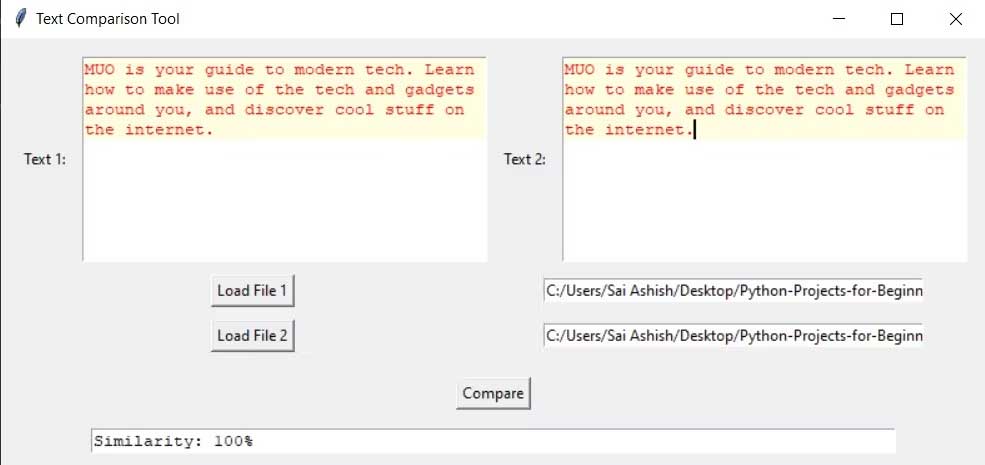
Nếu thêm dòng khác vào một textbox, rồi nhấn Compare, chương trình này highlight phần giống nhau và giữ nguyên phần còn lại.
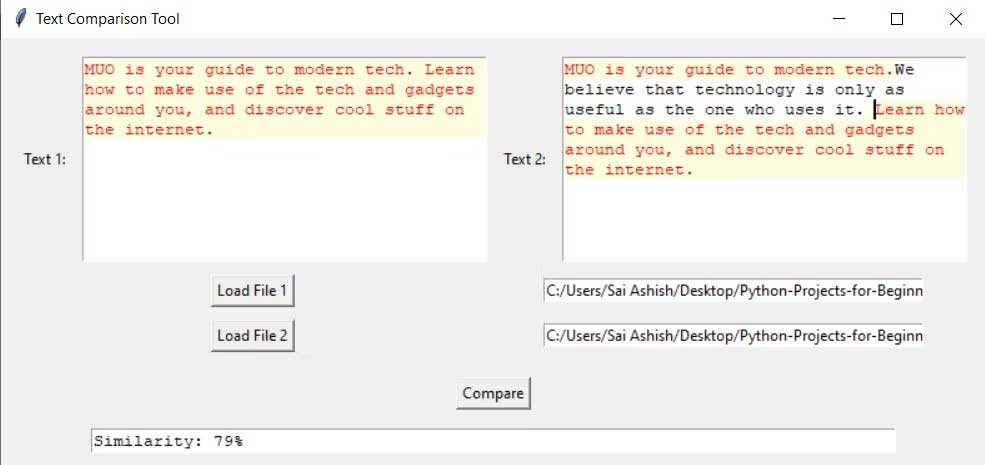
Nếu có rất ít điểm giống nhau, chương trình highlight một số chữ cái hoặc từ, nhưng phần trăm điểm tương đồng khá thấp.
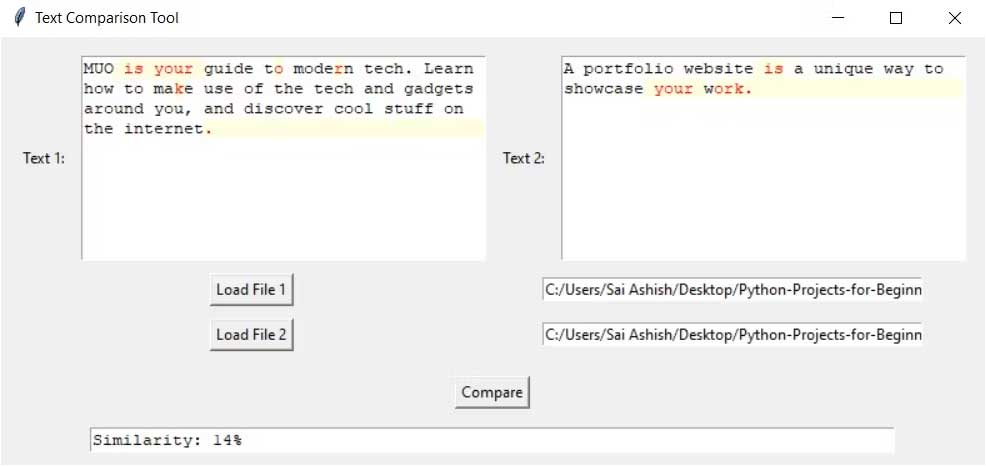
Trên đây là cách tạo công cụ phát hiện đạo văn bằng Python. Như bạn thấy cũng khá đơn giản phải không? Chúc các bạn thành công!
 Công nghệ
Công nghệ  AI
AI  Windows
Windows  iPhone
iPhone  Android
Android  Học IT
Học IT  Download
Download  Tiện ích
Tiện ích  Khoa học
Khoa học  Game
Game  Làng CN
Làng CN  Ứng dụng
Ứng dụng 







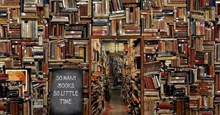
 Lập trình
Lập trình 









 Linux
Linux  Đồng hồ thông minh
Đồng hồ thông minh  macOS
macOS  Chụp ảnh - Quay phim
Chụp ảnh - Quay phim  Thủ thuật SEO
Thủ thuật SEO  Phần cứng
Phần cứng  Kiến thức cơ bản
Kiến thức cơ bản  Dịch vụ công trực tuyến
Dịch vụ công trực tuyến  Dịch vụ nhà mạng
Dịch vụ nhà mạng  Quiz công nghệ
Quiz công nghệ  Microsoft Word 2016
Microsoft Word 2016  Microsoft Word 2013
Microsoft Word 2013  Microsoft Word 2007
Microsoft Word 2007  Microsoft Excel 2019
Microsoft Excel 2019  Microsoft Excel 2016
Microsoft Excel 2016  Microsoft PowerPoint 2019
Microsoft PowerPoint 2019  Google Sheets
Google Sheets  Học Photoshop
Học Photoshop  Lập trình Scratch
Lập trình Scratch  Bootstrap
Bootstrap  Năng suất
Năng suất  Game - Trò chơi
Game - Trò chơi  Hệ thống
Hệ thống  Thiết kế & Đồ họa
Thiết kế & Đồ họa  Internet
Internet  Bảo mật, Antivirus
Bảo mật, Antivirus  Doanh nghiệp
Doanh nghiệp  Ảnh & Video
Ảnh & Video  Giải trí & Âm nhạc
Giải trí & Âm nhạc  Mạng xã hội
Mạng xã hội  Lập trình
Lập trình  Giáo dục - Học tập
Giáo dục - Học tập  Lối sống
Lối sống  Tài chính & Mua sắm
Tài chính & Mua sắm  AI Trí tuệ nhân tạo
AI Trí tuệ nhân tạo  ChatGPT
ChatGPT  Gemini
Gemini  Điện máy
Điện máy  Tivi
Tivi  Tủ lạnh
Tủ lạnh  Điều hòa
Điều hòa  Máy giặt
Máy giặt  Cuộc sống
Cuộc sống  TOP
TOP  Kỹ năng
Kỹ năng  Món ngon mỗi ngày
Món ngon mỗi ngày  Nuôi dạy con
Nuôi dạy con  Mẹo vặt
Mẹo vặt  Phim ảnh, Truyện
Phim ảnh, Truyện  Làm đẹp
Làm đẹp  DIY - Handmade
DIY - Handmade  Du lịch
Du lịch  Quà tặng
Quà tặng  Giải trí
Giải trí  Là gì?
Là gì?  Nhà đẹp
Nhà đẹp  Giáng sinh - Noel
Giáng sinh - Noel  Hướng dẫn
Hướng dẫn  Ô tô, Xe máy
Ô tô, Xe máy  Tấn công mạng
Tấn công mạng  Chuyện công nghệ
Chuyện công nghệ  Công nghệ mới
Công nghệ mới  Trí tuệ Thiên tài
Trí tuệ Thiên tài